Mavi Ekran Hatası (BSOD), Windows kullanıcılarının karşılaşmak istemediği en can sıkıcı sorunlardan biridir. Birçok kişi, bu tür bir hatayla karşılaştığında çözüm olarak Windows’u tamamen yeniden yüklemeyi düşünür. Ancak, çoğu zaman bu kadar köklü bir çözüm gereksiz olabilir. Endişelenmeyin; adım adım ilerleyerek BSOD sorununu çözmek için daha basit ve etkili yollar mevcut.
Article Summary
- Quick Summary: BSOD hatasını çözmek için Windows’u yeniden yüklemeden önce denenebilecek pratik ve güvenli adımlar mevcut.
- Read Time: Yaklaşık 5-7 dakika.
- Key Takeaway: Windows’u sıfırlamadan önce, temel sorun giderme yöntemleriyle BSOD’u çözmek çoğu zaman mümkündür.
Bilgisayarınızı Güvenli Modda Başlatın ve Temel Kontrolleri Yapın
Mavi ekran hatası aldıysanız, ilk adım olarak bilgisayarınızı Güvenli Modda başlatmayı deneyin. Güvenli Mod, sadece temel sürücü ve hizmetlerle çalışır; böylece sorunlu uygulama veya sürücülerden kaynaklanan BSOD’ları tespit etmek kolaylaşır.
- Bilgisayarınızı yeniden başlatın ve açılırken sürekli F8 tuşuna basın.
- Açılan menüden Güvenli Mod‘u seçin.
- Bilgisayarınız açıldığında, son yüklediğiniz program veya sürücüleri kaldırın.
Eğer Güvenli Modda BSOD almıyorsanız, sorun büyük ihtimalle üçüncü parti bir yazılım veya sürücüden kaynaklanıyor olabilir. Bu durumda, son yüklediğiniz yazılımları kaldırarak veya BSOD’un kendi kendine düzelip düzelmeyeceğini öğrenerek ilerleyebilirsiniz.
Windows Güncellemelerini ve Sürücülerinizi Kontrol Edin
Eski veya uyumsuz sürücüler, BSOD hatalarının en yaygın sebeplerindendir. Windows Update aracılığıyla sisteminizi ve sürücülerinizi güncel tutmak, birçok sorunun önüne geçer.
- Başlat menüsüne tıklayın ve Ayarlar > Güncelleştirme ve Güvenlik yolunu izleyin.
- Güncellemeleri Denetle‘ye tıklayın ve varsa tüm güncellemeleri yükleyin.
- Donanım üreticinizin web sitesinden ekran kartı ve anakart sürücülerini manuel olarak da güncelleyebilirsiniz.
Özellikle ekran kartı ve yonga seti sürücülerinin güncel olması, BSOD riskini azaltır. Ayrıca, Microsoft’un resmi rehberi de güncelleme sorunları için faydalı olabilir.
Sistem Dosyalarını ve Disk Hatalarını Denetleyin
Bozulmuş sistem dosyaları veya disk hataları, Windows’un kararsız çalışmasına ve mavi ekranlara yol açabilir. Bunun için Windows’un yerleşik araçlarını kullanabilirsiniz:
- Başlat menüsüne sağ tıklayın ve Komut İstemi (Yönetici) seçeneğini açın.
- Açılan pencereye
sfc /scannowyazıp Enter‘a basın. - Tarama tamamlandığında,
chkdsk /f /rkomutunu girerek disk hatalarını denetleyin. Bu işlem sırasında bilgisayarınız yeniden başlayabilir.
Note: ‘chkdsk’ komutu çalıştırıldığında, bilgisayarınızın yeniden başlatılması gerekebilir ve işlem uzun sürebilir. Bu yüzden önemli dosyalarınızı yedeklemeyi unutmayın.
Bu adımlar, bozulmuş dosyaları ve disk sorunlarını otomatik olarak onarır. Daha fazla bilgi için Microsoft’un SFC rehberine göz atabilirsiniz.
Otomatik Bir Onarım Aracı ile Sorunları Tespit Edin
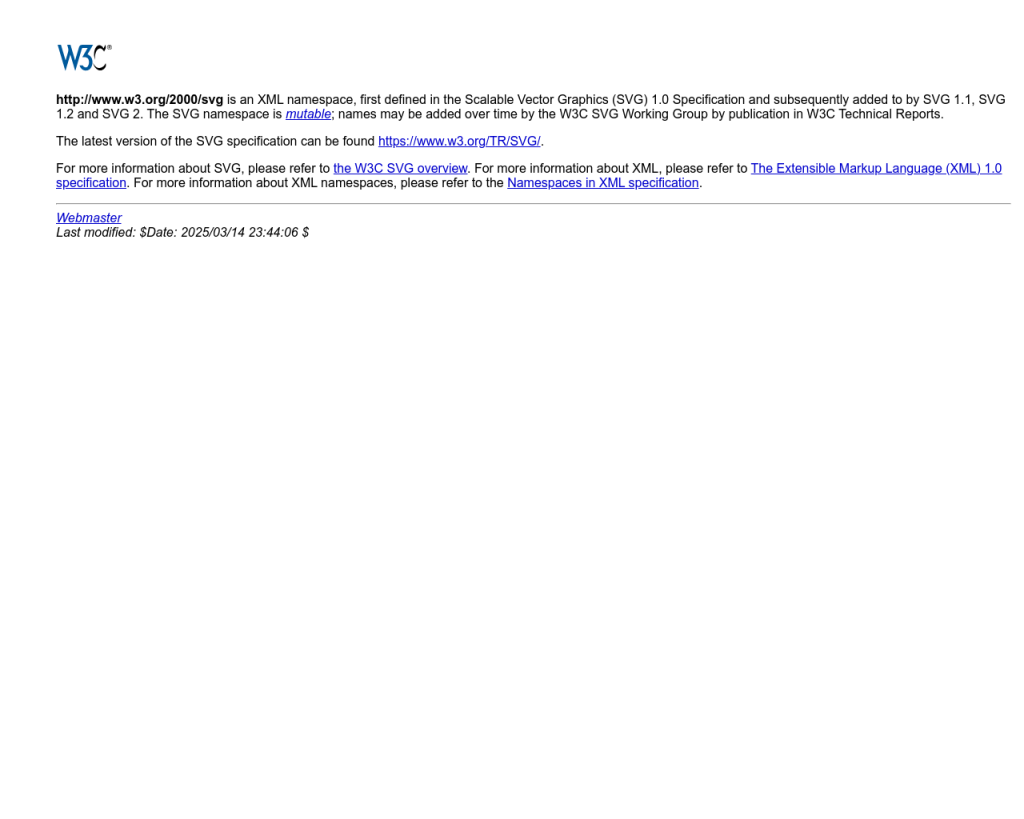
Eğer yukarıdaki adımlar karmaşık geldiyse veya zamanınız yoksa, otomatik bir onarım aracı kullanmak işinizi kolaylaştırır. Bu tür araçlar, sistemdeki yaygın hataları, eksik veya bozuk dosyaları ve sürücü problemlerini hızlıca tarayıp düzeltebilir.
‘Windows’u yeniden yüklemek BSOD’u düzeltir’ için Önerilen Çözüm
‘Windows’u yeniden yüklemek BSOD’u düzeltir’ sorununa daha doğrudan bir çözüm için otomatik bir araç kullanmayı düşünün. Outbyte, bu belirli hataya yol açabilen temel Windows sorunlarını güvenle tarayıp onarmak üzere tasarlanmıştır ve elle sorun gidermeye harcayacağınız zamandan tasarruf etmenizi sağlar.
Outbyte gibi araçlar, sistem kayıt defteri, sürücüler ve gereksiz dosyalar üzerinde otomatik bakım yapar. Böylece teknik bilgiye sahip olmadan da BSOD kaynaklarını kolayca ortadan kaldırabilirsiniz. Otomatik onarım araçları hakkında daha fazla bilgi almak için DLL hatalarını giderme yollarını inceleyebilirsiniz.
Gelişmiş: Sistem Geri Yükleme veya Sıfırlama Seçeneklerini Kullanın
Eğer yukarıdaki yöntemler işe yaramadıysa, Windows’unuzda sistem geri yükleme veya sıfırlama seçeneklerini kullanabilirsiniz. Bu yöntemler, bilgisayarınızı önceki sağlıklı bir duruma döndürür veya sıfırlar.
- Başlat > Ayarlar > Güncelleştirme ve Güvenlik > Kurtarma yolunu izleyin.
- Bu bilgisayarı sıfırla veya Sistem Geri Yükleme seçeneklerinden birini seçin.
- Adımları takip ederek işlemi başlatın.
Sistem geri yükleme, kişisel dosyalarınızı silmeden yalnızca sistem ayarlarını eski haline getirir. Ancak sıfırlama işlemi, kişisel dosyalarınızı ve uygulamalarınızı tamamen kaldırabilir. Bu nedenle, önemli dosyalarınızı mutlaka yedekleyin. Fabrika ayarlarına döndükten sonra bilgisayarınız yavaşlarsa, buradaki rehberden hızlandırma yöntemlerini öğrenebilirsiniz.
Son Çare: Windows’u Yeniden Yükleyin
Tüm yöntemleri denediyseniz ve BSOD hatası devam ediyorsa, son çare olarak Windows’u yeniden yüklemek mantıklı olabilir. Bu işlem, sisteminizi tamamen temizler ve sıfırdan kurulum sağlar. Öncelikle, tüm önemli dosyalarınızı harici bir diske veya bulut depolamaya yedekleyin.
- Microsoft’un resmi sitesinden Windows kurulum medyasını indirin.
- Bir USB bellek veya DVD ile yükleme ortamı oluşturun.
- Bilgisayarınızı bu ortamdan başlatıp adımları takip ederek temiz kurulum gerçekleştirin.
Yeniden yükleme işlemi, tüm yazılım ve ayarları sıfırlayacağı için, mümkünse önce diğer adımları denemeniz önerilir. Yeniden yükleme sonrası, EXE ve DLL dosyalarının farklarına göz atarak sisteminizin düzgün çalıştığından emin olabilirsiniz.
Sonuç: BSOD’u Yeniden Yüklemeden Çözmek Mümkün
BSOD hatasıyla karşılaşmak stresli olabilir, ancak çoğu durumda Windows’u tamamen yeniden yüklemeden de sorunu çözebilirsiniz. Güvenli Mod, güncellemeler, sistem dosyası denetimi ve otomatik araçlar gibi yöntemlerle zaman ve veri kaybı yaşamadan mavi ekran sorunlarının üstesinden gelebilirsiniz. Yalnızca tüm adımlar başarısız olursa yeniden yükleme yoluna başvurun.
Daha fazla teknik yardım için diğer Windows hata çözümlerine göz atabilirsiniz.
